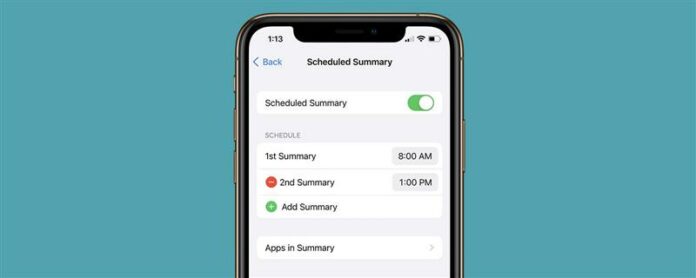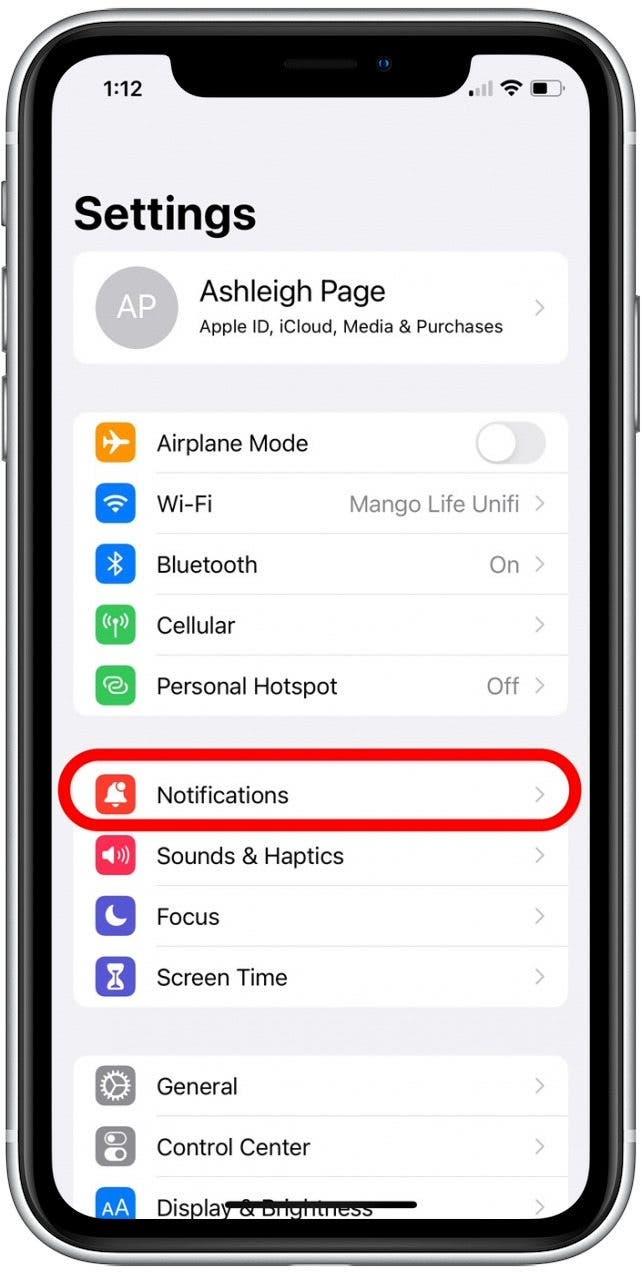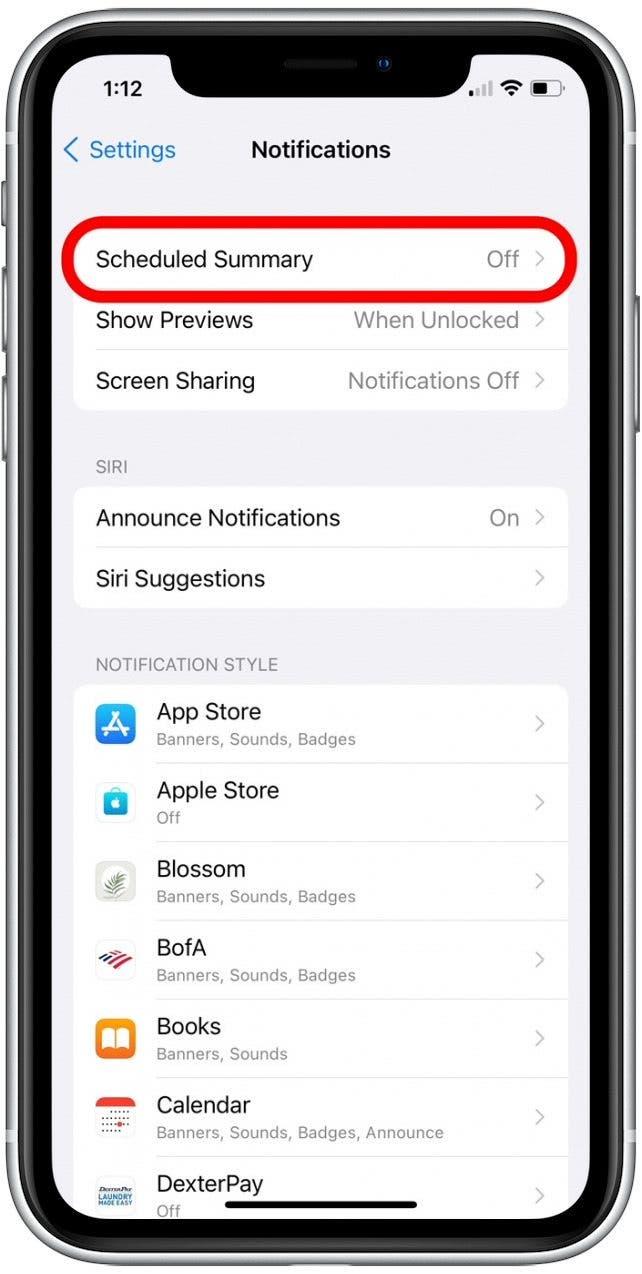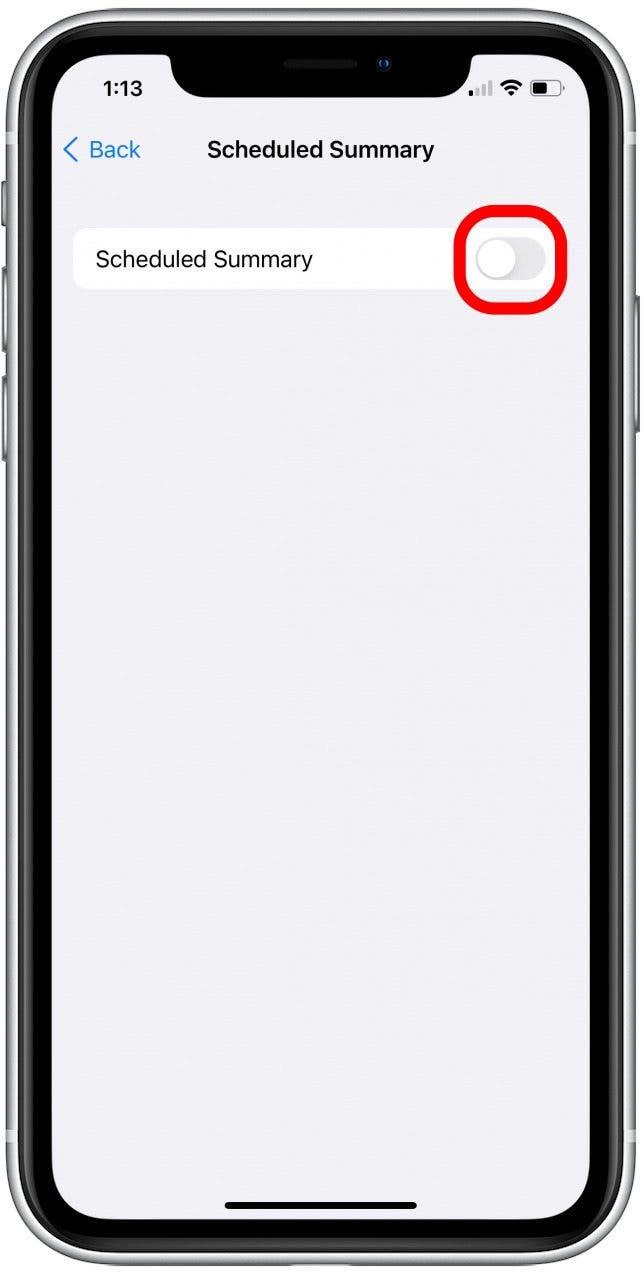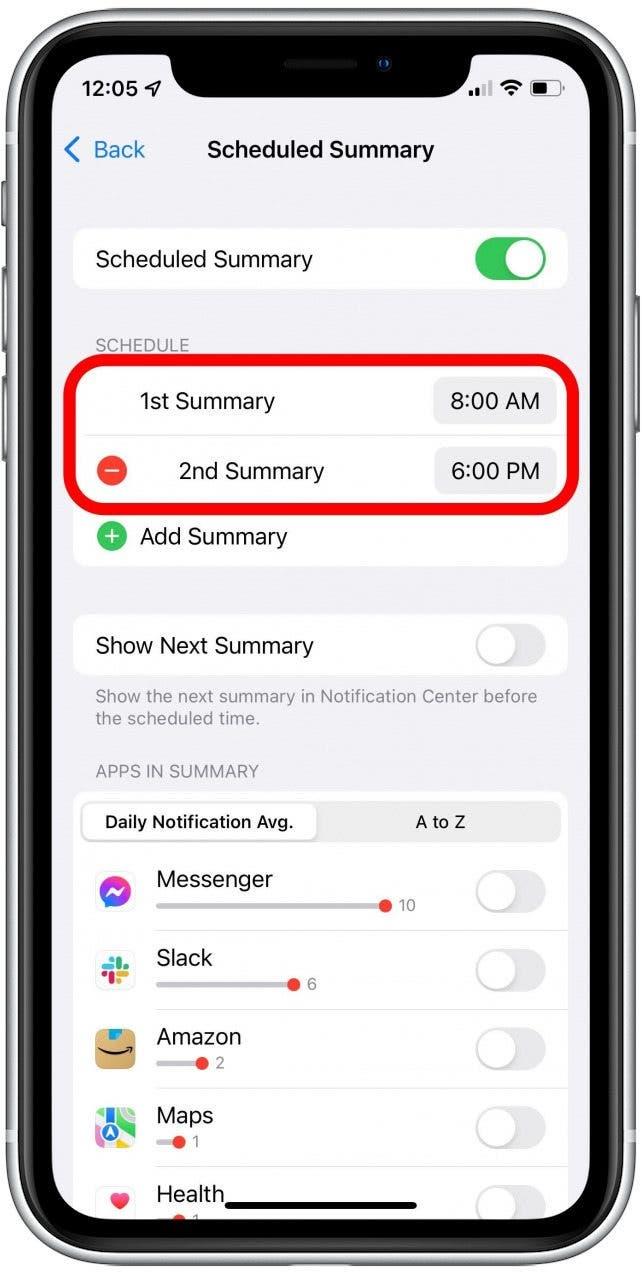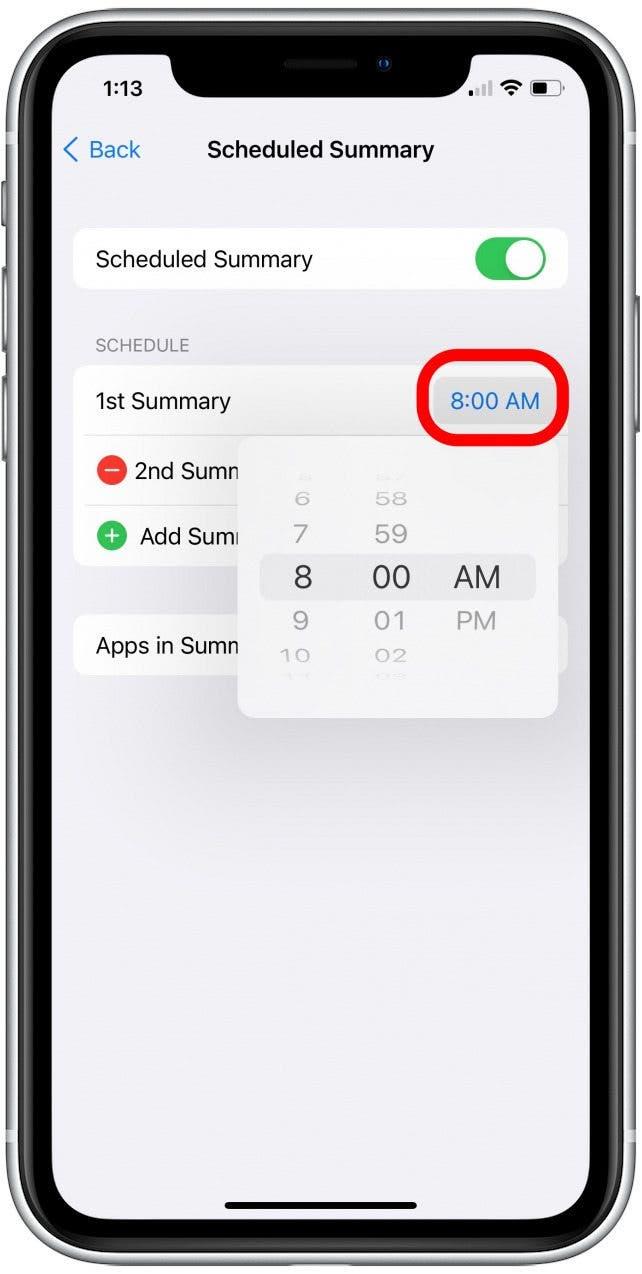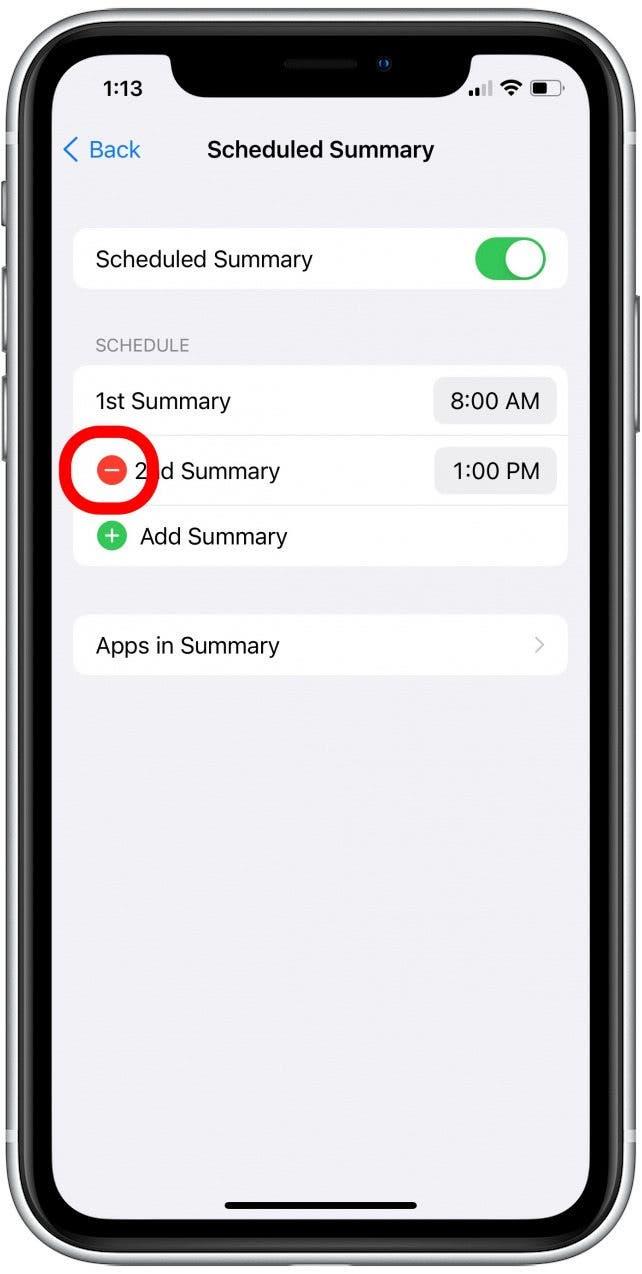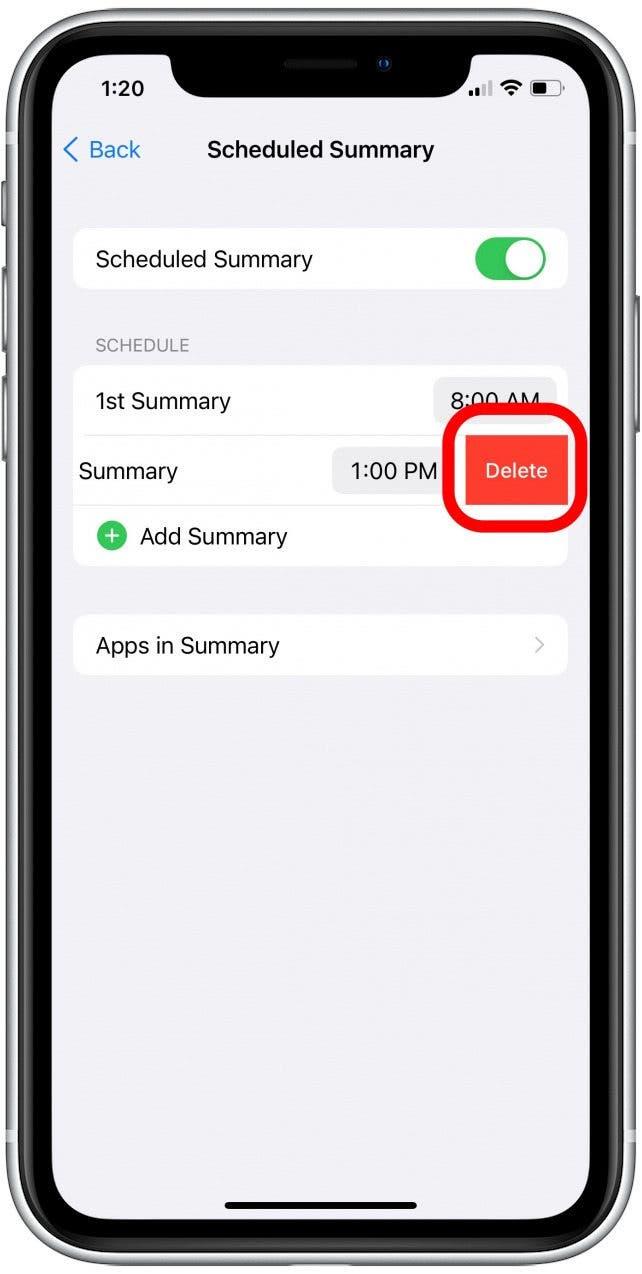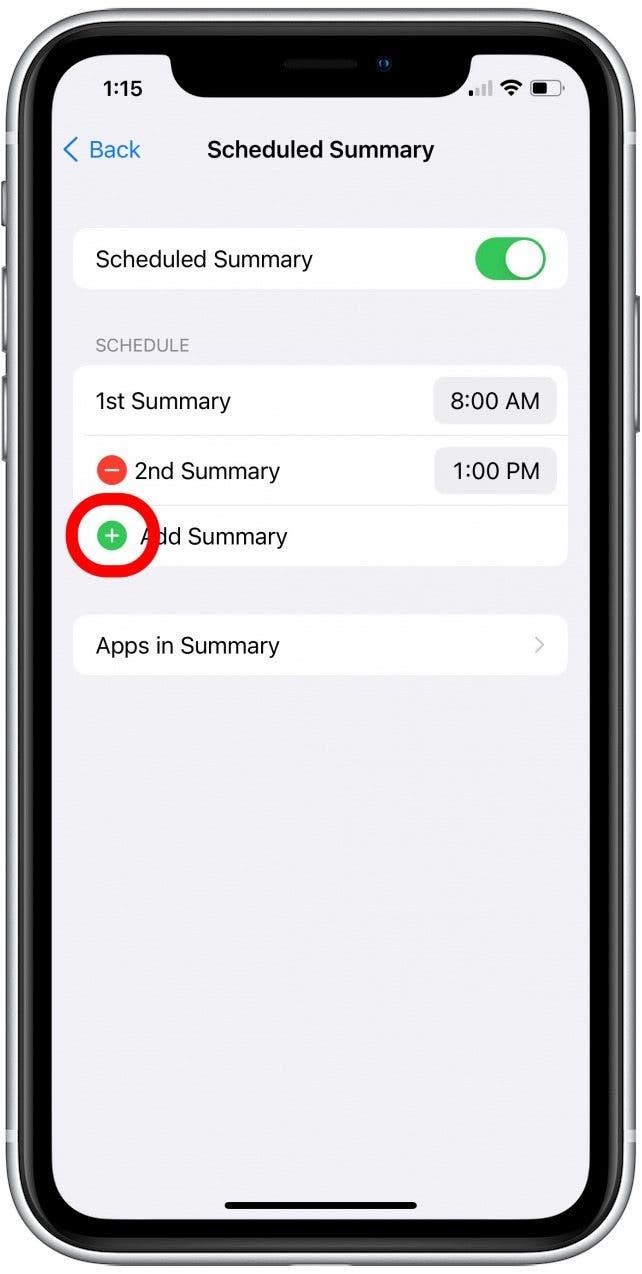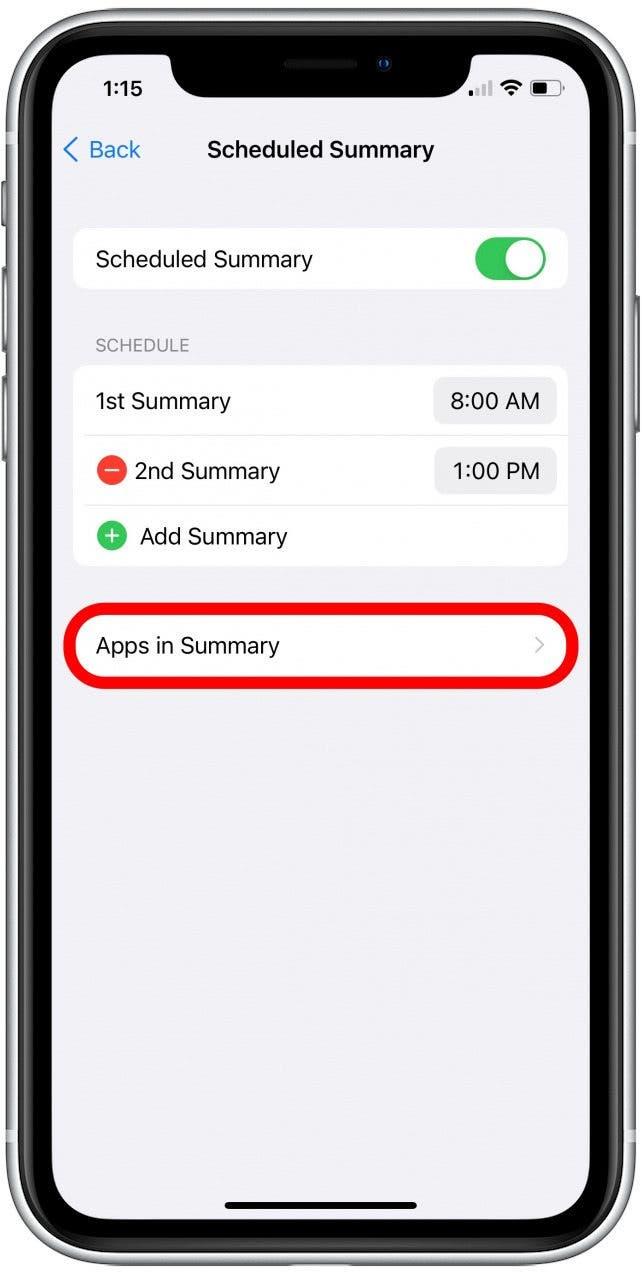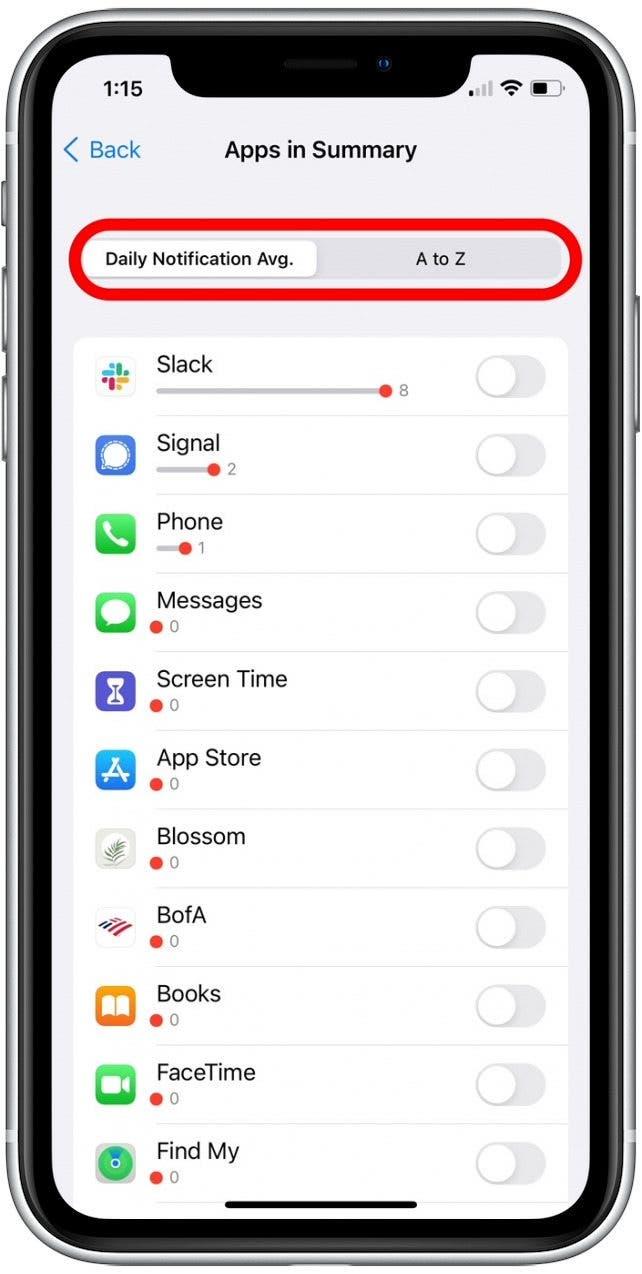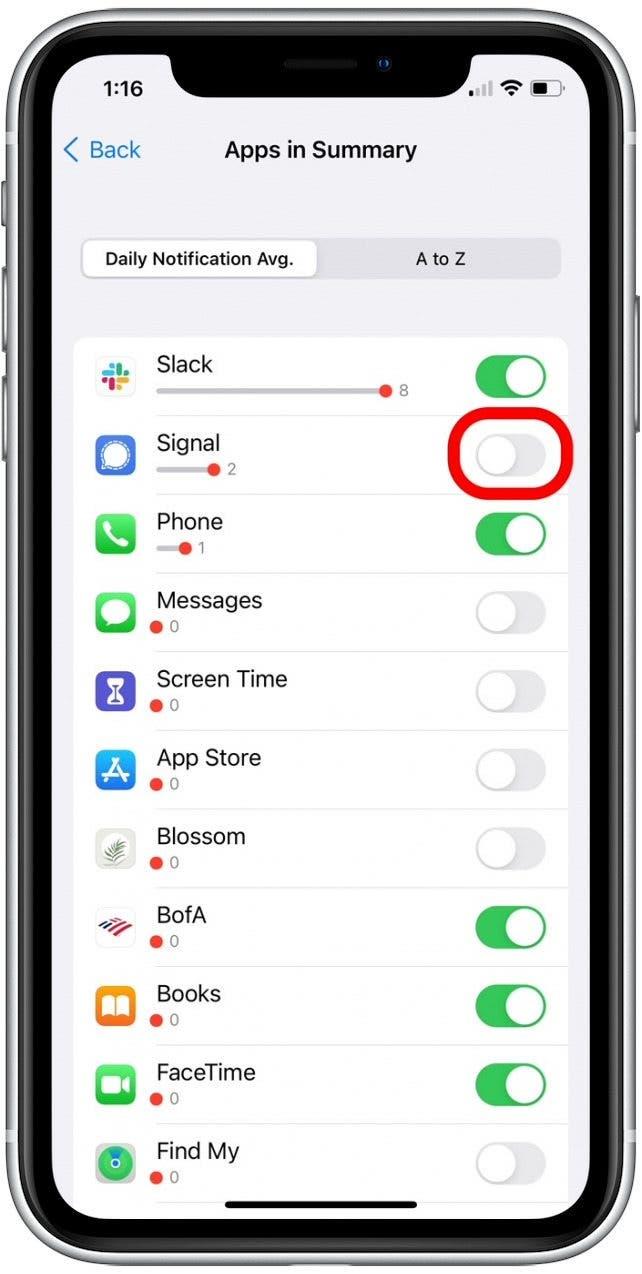Vediamo tutti le notifiche delle nostre app preferite e persino le nostre app usate di rado così spesso che può essere difficile concentrarsi. Troppi avvisi possono semplificare la perdita delle notifiche importanti e distrarti da quello che dovresti fare! Per risolvere questo problema, seguire i passaggi seguenti per impostare i rapporti di riepilogo programmati nelle notifiche su iPhone.
Perché adorerai questo suggerimento
- Riduci gli avvisi di iPhone ricevendo notifiche giornaliere in un gruppo anziché durante il giorno.
- Vedi notifiche non essenziali in un rapporto quotidiano quando hai il tempo di rivederle.
Come programmare le notifiche su iPhone in iOS 15
L’opzione per impostare i riepiloghi delle notifiche giornalieri è una nuova funzione iOS 15, quindi se hai una versione software precedente dovrai Upice-casa”> Aggiornamento a iOS 15 Prima di utilizzare questa funzione. Per ulteriori contenuti pratici di IOS e iPad OS 15, dai un’occhiata al nostro tip of the giorno !
Come abilitare il riepilogo programmato per le notifiche di iPhone:
- Apri l’app impostazioni .
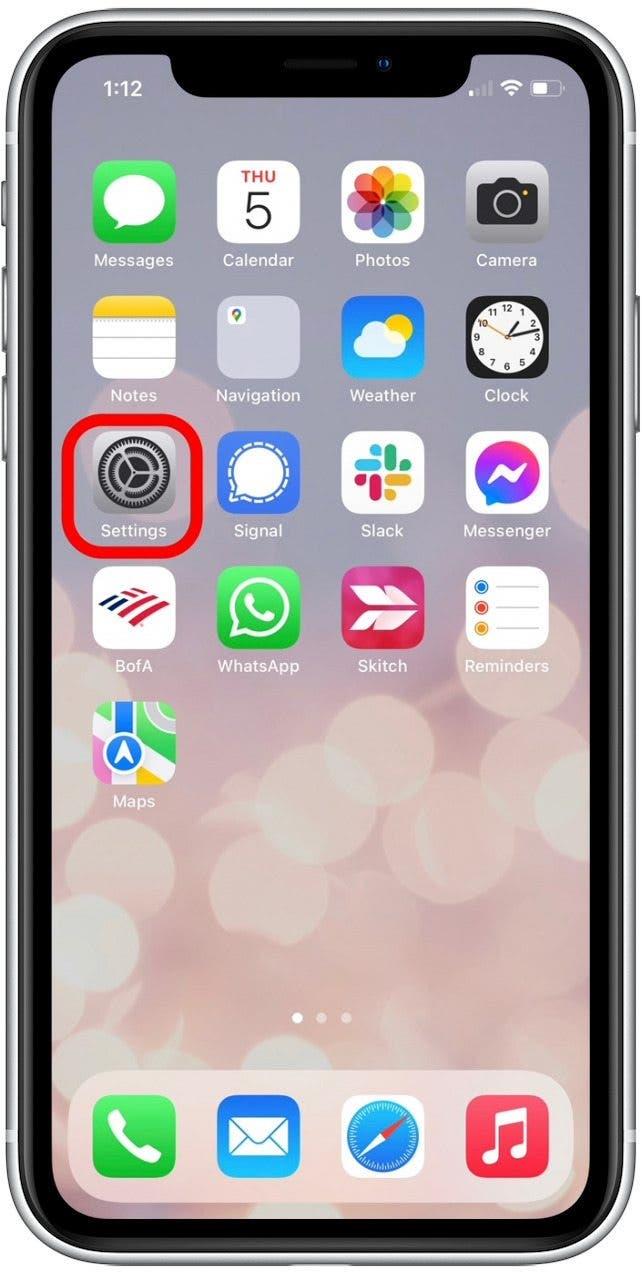
- Tocca Notifiche .

- Seleziona Riepilogo programmato .

- Tocca il Riepilogo programmato TUGLE per iniziare a ricevere i riepiloghi di notifica programmati.

- Vedrai alcuni riassunti automaticamente abilitati.

- Tocca il tempo visualizzato accanto a un riepilogo per regolare quando desideri che il rapporto viene consegnato ogni giorno.

- Se vuoi rimuovere uno dei tuoi riassunti quotidiani, tocca l’icona rossa meno .

- Tocca Elimina per confermare la rimozione del riepilogo giornaliero.

- Se desideri aggiungere un riepilogo della notifica aggiuntiva, tocca l’icona più accanto a Aggiungi riepilogo .

- Scorri verso il basso fino alla sezione app in Riepilogo per selezionare quali app sono incluse nel report.

- Da qui è possibile visualizzare le app per notifica giornaliera media o toccare a a z per scorrere l’elenco in ordine alfabetico.

- Tocca il biggle accanto a un’app per aggiungerlo al riepilogo della notifica. Le levette saranno verdi quando abilitate.

È tutto quello che c’è! Una volta aggiunta un’app al riepilogo della notifica di iPhone, gli avvisi di questa app verranno raggruppati e consegnati al momento del prossimo rapporto di notifiche programmate.